# Elphy Agent و راهکارهای پخش ساینیج
در سامانه الفی لایو گزینههای متنوعی برای راهاندازی و نمایش ساینیج وجود دارد که در ادامه به آنها خواهیم پرداخت.
# Elphy Agent (Windows)
برنامه Elphy Agent پخشکنندهای برای نمایشگرهای ساینیج مبتنی بر ویندوز است که وظیفه ثبت، اتصال و مدیریت نمایشگرهای متصل به سامانه Elphy live را بر عهده دارد. این نرمافزار علاوه بر پخش محتوا امکان کنترل از راه دور، مانیتورینگ و قابلیت اتصال به تجهیزات جانبی مانند پرینتر و دستگاه پوز را نیز دارد. با دریافت و نصب برنامه Elphy Agent برای سیستمعامل ویندوز، تنظیمات لازم برای نمایش صفحهی ساینیج بهصورتخودکار انجام میگیرد. بعد از نصب برنامه Elphy Agent تنها کافیست که یکی از دو روش زیر را برای ثبت نمایشگر خود انجام دهید:
۱- ثبت با کُد نمایش داده شده
بعد از نصب برنامه در صورت اتصال به شبکه، کدی مانند تصویر زیر نمایش داده خواهد شد. در پنل مدیریت ساینیج، نمایشگر جدیدی با این کد ثبت نمایید. پخش ساینیج بلافاصله شروع خواهد شد.
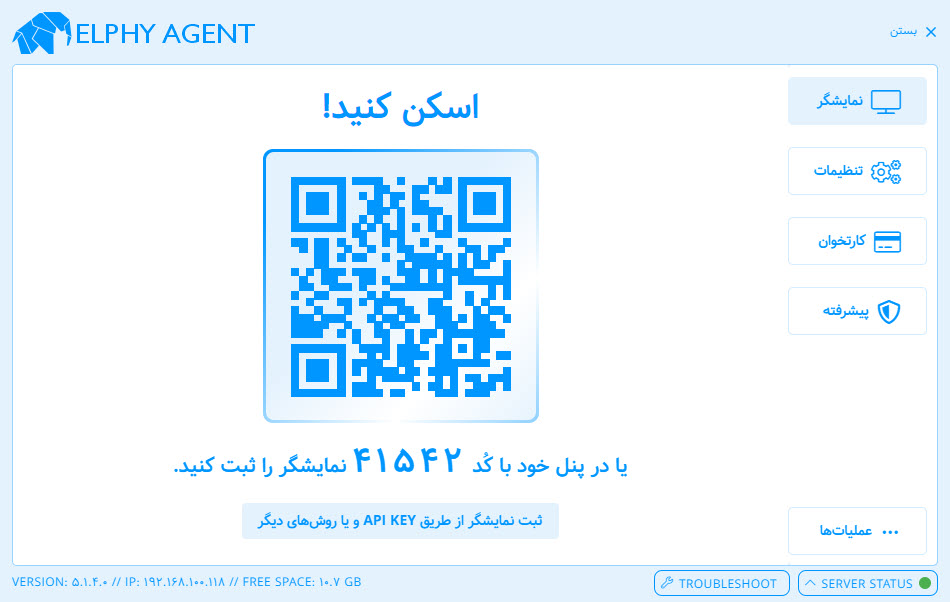
۲- ثبت با داشتن api key
در صورتیکه نمایشگر از قبل بر روی پنل مدیریت ساینیج ثبت شده باشد،
برای برقراری ارتباط کد
api key
نمایشگر را مانند تصاویر زیر بر روی پخش کننده ثبت نمایید.
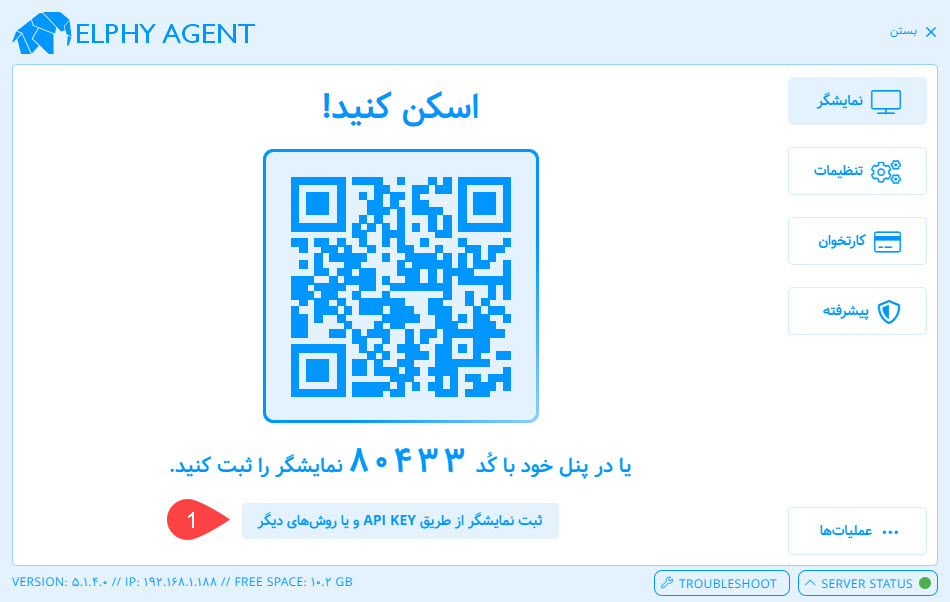
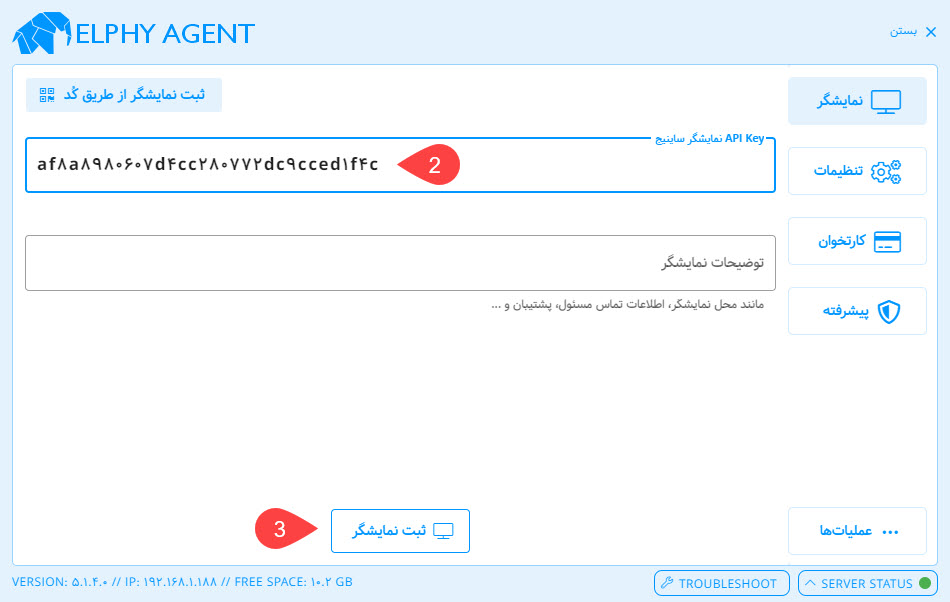
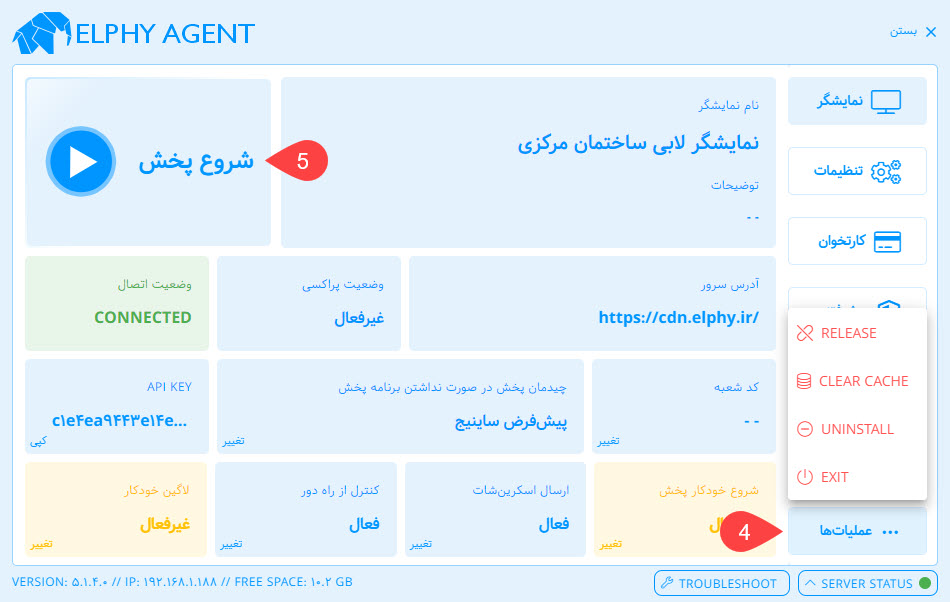
# تنظیمات عمومی
بخش تنظیمات در نرم افزار پخش کننده Elphy Agent برای مدیریت ارتباط با سرور و تنظیم رفتار پخش نمایشگر استفاده میشود. در ادامه، هر قسمت از این بخش توضیح داده شده است:
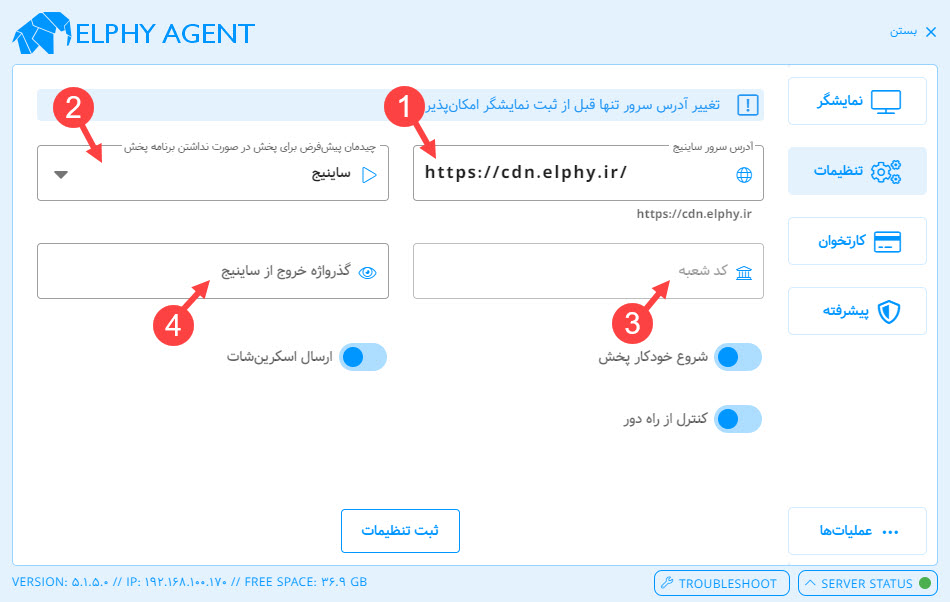
۱-آدرس سرور ساینیج
در این قسمت، آدرس سرور اصلی نمایشگرها
وارد میشود.
بهصورت پیشفرض، مقدار آن به شکل زیر است:
https://cdn.elphy.ir
نکته:
تنها در صورت استفاده از سرورهای لوکال ممکن است نیاز به تغییر این آدرس باشد.
۲-چیدمان پیشفرض برای پخش: در این بخش،درصورتی که برای نمایشگر برنامه پخشی تعریف نشده باشد، نمایشگر بصورت خودکار چیدمان پیشفرض را پخش خواهد کرد.
۳-کد شعبه: در این قسمت باید کد یکتای شعبه یا سازمان وارد شود.
۴-گذرواژه خروج از ساینیج: برای جلوگیری از خروج غیرمجاز از محیط پخش، میتوان یک رمز عبور تعیین کرد. در صورت فعال بودن این رمز، کاربر برای خروج از حالت پخش باید گذرواژه را وارد کند.
نکته:
در صورت استفاده از چیدمان پیشفرض نوبتدهی بجای برنامهپخش، سامانه میتواند به صورت خودکار برای کد شعبه وارد شده یک اینفوآیتم نوبتدهی ایجاد نماید، حتما توجه داشته باشید که در این حالت نوبتدهی جدید از روی نوبتدهی موجود در چیدمان پیشفرض ایجاد خواهد خواهد گردید. این امکان به مشتریانی که تعداد شعب بالا دارند این قابلیت را میدهد که تنها با ایجاد یک چیدمان و یک اینفوآیتم نوبتدهی به سرعت تعداد زیاد شعب را راهاندازی نمایند.
مراحل تنظیم چیدمان پیش فرص نوبتدهی
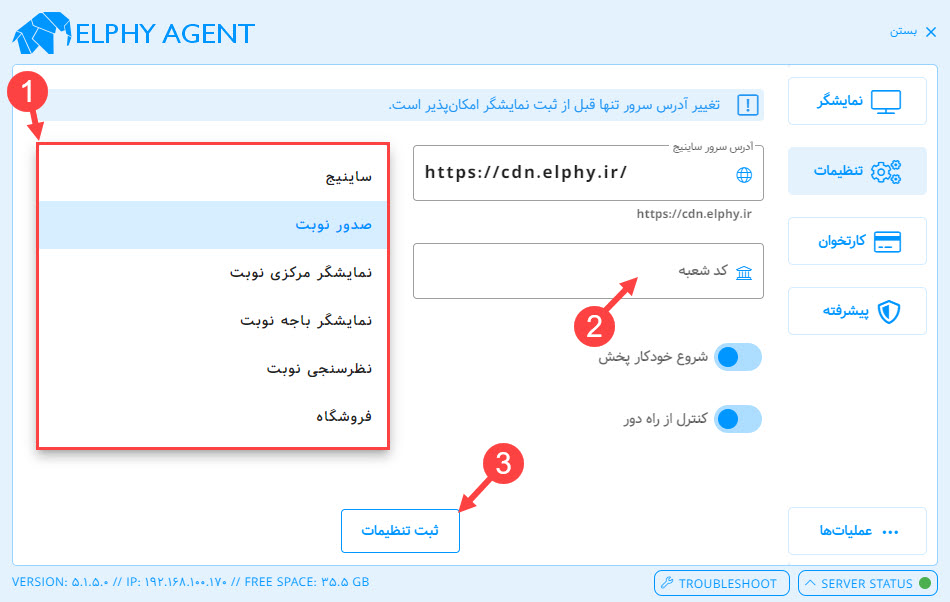
۱- در قسمت چیدمان پیشفرض برای پخش، یکی از گزینههای مرتبط با نوبتدهی را انتخاب کنید (مثلاً نمایشگر باجه نوبت).
۲- در بخش کد شعبه، کد مربوط به شعبه یا اداره مورد نظر را وارد کنید.
۳- روی دکمه ثبت تنظیمات کلیک نمایید.
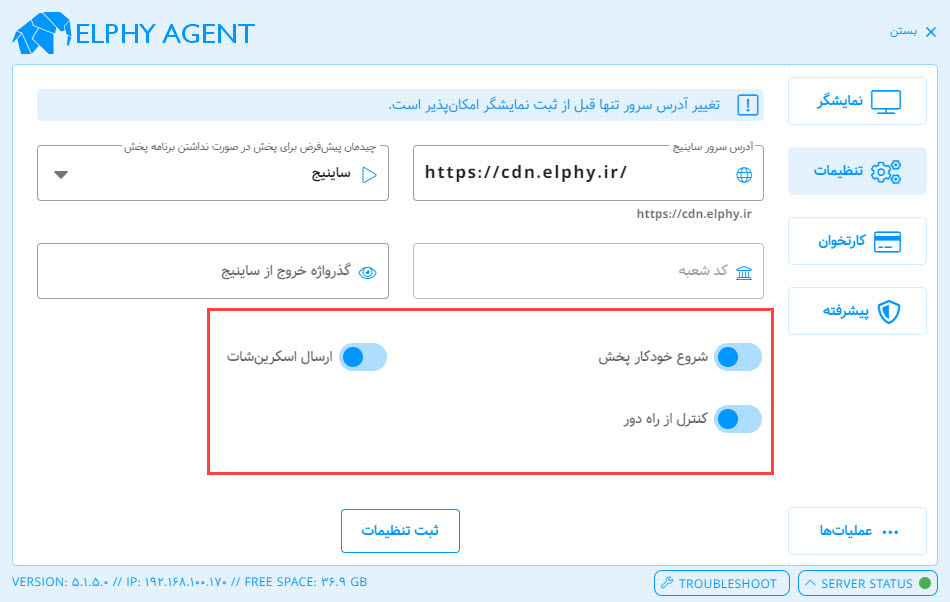
شروع خودکار پخش: در صورت فعال بودن، پس از روشن شدن سیستم، پخش محتوای ساینیج بهصورت خودکار آغاز میشود.
کنترل از راه دور: با فعال کردن این گزینه، میتوان از طریق پنل مدیریت سامانه از سیستم ریموت گرفت.
ارسال اسکرینشات:در صورتی که این گزینه فعال باشد میتوان اسکرینشات وضعیت نمایشگرها را در پنل مانیتورینگ مشاهده کرد.
# تنظیمات کارتخوان
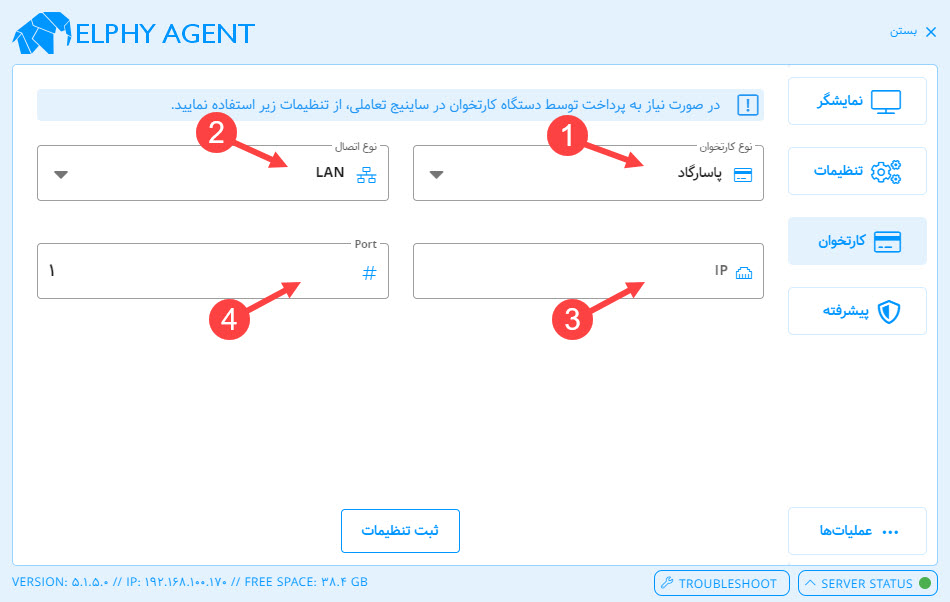
۱- نوع کارتخوان: از این منو نوع کارتخوان مورد استفاده انتخاب میشود. برای مثال میتوانید گزینههایی مانند پاسارگاد، بهپرداخت، ایرانکیش و ... را انتخاب کنید. انتخاب صحیح نوع کارتخوان برای برقراری ارتباط صحیح با دستگاه الزامی است.
۲-نوع اتصال: در این قسمت نوع ارتباط بین سیستم و دستگاه کارتخوان تعیین میشود. حالتهای معمول شامل LAN (ارتباط از طریق شبکه محلی) میباشد که نیاز به وارد کردن IP و شماره پورت خواهد داشت. در صورت انتخاب اتصال USB شماره پورت سریال اتصال دستگاه پوز را در قسمت شماره پورت COM وارد نمایید.
۳-IP: در صورت انتخاب حالت LAN، باید آدرس IP دستگاه کارتخوان در این قسمت وارد شود. این IP باید در همان شبکه محلی که Elphy Agent نصب شده است، قابل دسترسی باشد.
۴-Port: شماره پورت ارتباطی کارتخوان در این قسمت تعیین میشود. پورت معمولاً در مستندات کارتخوان یا تنظیمات شبکه آن مشخص شده است.
# تنظیمات پیشرفته
۱. نوع اکانت ویندوز برای پخش ساینیج
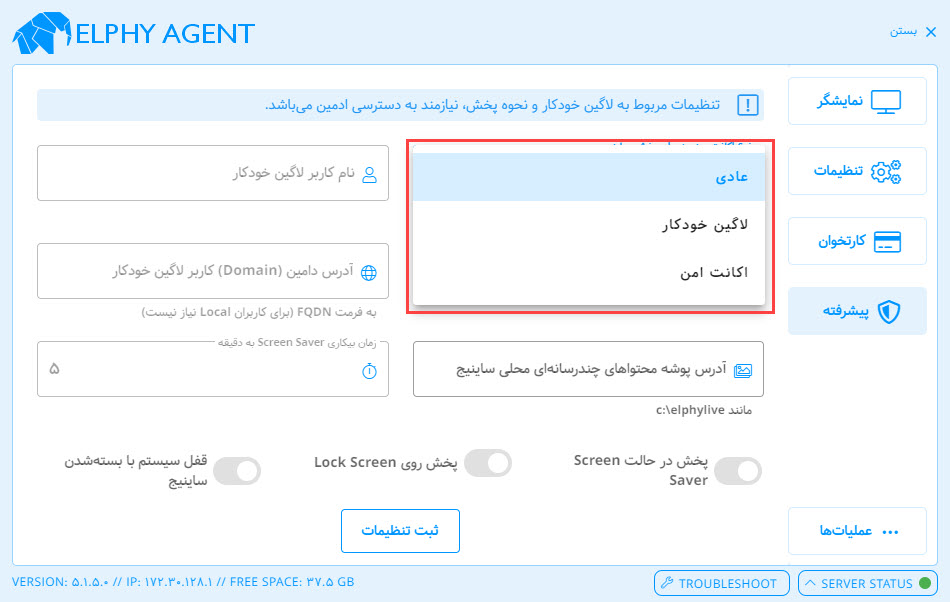
در این قسمت میتوانید نوع اکانت ورود به ویندوز هنگام بالا سیستم مشخص کنید. سه حالت اصلی در این بخش وجود دارد:
اکانت عادی
برنامه تغییری در تنظیمات اکانت ویندوز نمیدهد.
لاگین خودکار (Auto Login)
در این حالت سیستم پس از روشن شدن (بوت ویندوز) بهصورت خودکار وارد حساب کاربری مشخص شده میشود .
پسورد کاربر لاگین خودکار
در این قسمت رمز عبور (Password) همان کاربری را وارد کنید که در مرحله قبل معرفی کردهاید. رمز عبور برای ورود خودکار در زمان بوت ویندوز استفاده میشود.
آدرس دامین (Domain Address)
اگر سیستم عضو یک دامین شبکه است، باید در این قسمت نام دامین را بهصورت FQDN وارد کنید. نمونه: company.local اگر کاربر محلی است (Local)، نیازی به پر کردن این بخش نیست.
اکانت امن (Secure Account)
در این حالت، Elphy Agent بهصورت خودکار یک کاربر محلی (Local User) غیر ادمینی اختصاصی در ویندوز ایجاد میکند. رمز عبور این کاربر فقط توسط Elphy Agent مدیریت میشود و برای هیچ کاربر دیگری قابل مشاهده نیست. در نتیجه، ورود به ویندوز از طریق این حساب امن بهصورت خودکار انجام میشود.
آدرس پوشه محتوای چندرسانهای محلی ساینیج
در صورتیکه تمایل بر این باشد که از فایلهای محلی کلاینت ساینیج در نمایش ساینیج استفاده کرد، آدرس پوشهی اصلی که زیر-پوشههای حاوی فایلها در آن قرار دارند را در برنامه Elphy Agent میتوان ثبت نمود.
سپس در تنظیمات اینفوآیتمی که باید به جای استفاده از منابع آنلاین از فایلهای محلی استفاده کند، سوییچ مربوطه در حالت پوشه محلی قرار داده شود و همچنین نام زیر-پوشهای که فایلهای مربوط به این اینفوآیتم در آن قرار دارد نیز ثبت گردد. این زیر-پوشه باید داخل پوشهای باشد که آدرس آن در برنامه Elphy Agent ثبت شده است.
استفاده از امکان پوشه محلی، کاربرانی را که محدودیت پهنای باند دارند را قادر میسازد تا بار ترافیک شبکه خود را با انتقال محتواهای حجیم تصویری و ویدیوی به پوشهای بر روی سیستم نمایشدهنده ساینیج به صورت چشمگیری کاهش دهند.
پخش در حالت Screen Saver
با فعال کردن این گزینه، نرمافزار در حالت Screen Saver شروع به پخش محتوای ساینیج میکند. در واقع این گزینه برای زمانی است که میخواهید پخش به عنوان اسکرینسیور فقط هنگام غیرفعال بودن کاربر انجام شود.
زمان بیکاری برای Screen Saver
در صورت فعال بودن حالت Screen Saver بعد از زمان بیکاری مشخص شده، Elphy Agent شروع به پخش ساینیج میکند.
پخش روی Lock Screen
با فعال کردن این گزینه ابتدا سیستم Lock شده و سپس پخش ساینیج بر روی Lock Screen انجام خواهد شد.
قفل سیستم با بسته شدن ساینیج
در این حالت با بسته شدن ساینیج بلافاصله سیستم Lock میشود.
نکته
حداقل نیازمندیهای نصب Elphy Agent:
1- Windows 10 1603 64-bit, 10 GB free space on C drive, 2 GB RAM (4 GB Recommended)
2- .NET Framework 4.7.2
نکته
در صورتیکه میخواهید نمایشگرتان از حالت پخش ساینیج خارج شود،
با آوردن نشانگر موس به لبه پایین نمایشگر و ظاهر شدن نوار آبی و
کلیک بر روی آیکون
 میتوانید خارج شده و به قسمت تنظیمات بروید.
میتوانید خارج شده و به قسمت تنظیمات بروید.
نکته مهم
برای اینکه نمایشگر به لیست مانیتورینگ اضافه گردد و بتوان به امکانات ریموت کنترل دسترسی داشت، حداقل یکبار باید صفحه ساینیج روی آن نمایشگر باز شده باشد.
# ثبت نمایشگر ساینیج از طریق نام نمایشگر
برای مشتریانی که تعداد نمایشگر زیادی دارند و دریافت، ارسال و ثبت کد برای آنها مشکل است، در صورتیکه Elphy Agent با لایسنس نصب شده باشد، میتوان به جای وارد کردن api key نمایشگر، نام نمایشگر را وارد نمود. با این روش اگر نمایشگری با این نام وجود داشته باشد api key آن نمایشگر به صورت خودکار دریافت میگردد، در غیر این صورت نمایشگری با این نام ایجاد خواهد گردید و api key آن در برنامه ثبت میگردد.
برای این منظور لایسنس برنامه از صفحهی پروفایل کاربری قبل از نصب برنامه باید دانلود و سپس فایل دریافت شده کنار فایل نصب برنامه کپی گردد.
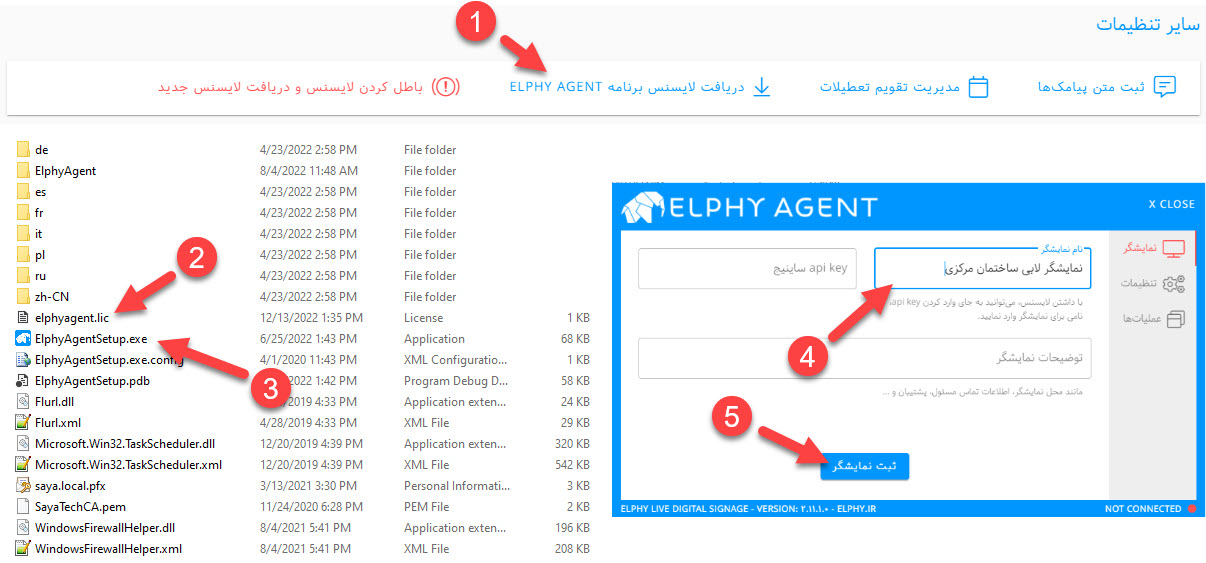
نکته
امکان تعریف نمایشگر توسط Elphy Agent برای مشتریانی که تعداد نمایشگر زیادی دارند مناسب است. در غیر این صورت ثبت با کد و یا api key توصیه می گردد.
نکته
نمایشگرهایی که از این طریق در سامانه ثبت میگردند، به طور خودکار در گروهی به نام By ElphyAgent قرار خواهند گرفت.
نکته مهم
قویاً توصیه میگردد بعد از نصب Elphy Agent برروی نمایشگرها و ثبت موفقیت آمیز آنها، لاینسس برنامه در صفحه پروفایل کاربری پنل باطل گردد.
# اندروید
برای پخش ساینیج بر روی سیستمهای اندوریدی ابتدا نسخه اندروید برنامه Elphy Agent را دریافت و نصب نمایید. سایر مراحل ثبت نمایشگر مانند Elphy Agent ویندوزی خواهد بود.
نکته
حداقل نیازمندیهای پخش ساینیج برروی سیستم اندرویدی:
1- Android 9+
2- Android System WebView 80+
نکته
در صورتی که برای پخش ساینیج از پخشکننده اندرویدی به جای پخش کننده ویندوزی استفاده شود، برخی از امکانات سامانه بر روی این پخش کنندهها قابل استفاده نیستند. لیست این امکانات در ادامه آمده است:
۱- امکان ارتیاط زنده و گرفتن ریموت کنترل موس و کیبوردی سیستم در حال پخش
۲- امکان صدور فرامنی کنترلی از راه دور مانند، باز کردن و بستن ساینیج، خاموش کردن و ریاستارت سیستم و ...
۳- امکان بروزرسانی نسخه جدید پخش کننده از راه دور
۴- امکان روشن و خاموش کردن خودکار سیستم با توجه به زمانبندی تعیین شده
۵- امکان پیجینگ صوتی (اعلانات صوتی)
۶- امکان پخش بر روی اکانت امن
۷- امکان لاک شدن سیستم با بسته شدن و یا قطع پخش ساینیج
۸- امکان پخش ساینیح بر روی لاک اسکرین (Lock Screen) سیستم
۹- امکان نمایش صفحات وبی که دارای محدودیتهای پخش در فریم هستند.
۱۰ - امکان اجرای اسکریپت دلخواه بر روی صفحات وب در حال نمایش
۱۱- امکان ارتباط با دستگاههای جانبی مانند دستگاه پوز و پرینتر ...
۱۲- امکان پخش محتوای محلی
۱۳- امکان پخش مستقیم فایل چیدمان
۱۴- امکان باز کردن خودکار ساینیج در صورت بسته شدن آن به هر دلیلی
# مرورگر Chrome یا Edge (Chromium)
برای راهاندازی صفحهی ساینیج بر روی مرورگر کروم به لینک api نمایشگر احتیاج می باشد.
باید مراحل زیر برای راهاندازی صفحهی ساینیج بر روی مرورگر کروم انجام گیرد:
۱- میانبری (shortcut) از مرورگر کروم برای مثال بر روی دسکتاپ ایجاد شود.
۲- بر روی میانبر راست کلیک کرده و properties انتخاب گردد.
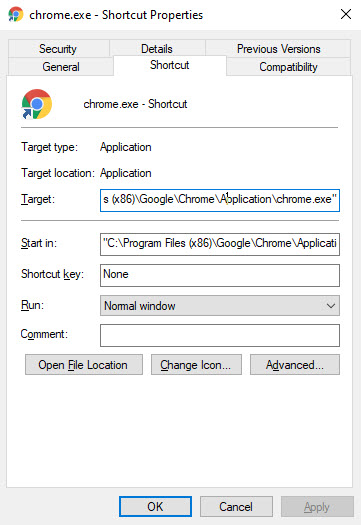
۳- در تب shortcut مقدار فیلد target به صورت زیر تغییر داده شود.
از
"C:\Program Files (x86)\Google\Chrome\Application\chrome.exe"
به
"C:\Program Files (x86)\Google\Chrome\Application\chrome.exe" --kiosk --autoplay-policy=no-user-gesture-required --app=API-LINK
در آدرس بالا، به جای API-LINK، لینک api دریافت شده وارد گردد.
نکته
آدرس زیر میتواند در سیستمهای مختلف متفاوت باشد.
C:\Program Files (x86)\Google\Chrome\Application\chrome.exe
مهم این است که عبارت زیر به انتهای آدرس target اضافه گردد.
--kiosk --autoplay-policy=no-user-gesture-required --app=API-LINK
۴- از این میانبر میتوان برای بازکردن ساینیج استفاده کرد.
نکته
میتوان برای باز شدن خودکار ساینیج هنگام روشن شدن سیستم، این میانبر را در فولدر استارتآپ ویندوز قرار داد.
برای نمونه در ویندوز ۱۰ میتوان میانبر را در فولدر زیر قرار داد:
C:\ProgramData\Microsoft\Windows\Start Menu\Programs\StartUp
نکته
نسخهی مروگر Google Chrome یا Microsoft Edge برای پخش ساینیج باید ۸۰ به بالا باشد.
# مرورگر فایرفاکس
برای راهاندازی صفحهی ساینیج بر روی مرورگر فایرفاکس به لینک api نمایشگر احتیاج می باشد.
باید مراحل زیر برای راهاندازی صفحهی ساینیج بر روی مرورگر فایرفاکس انجام گیرد:
۱- میانبری (shortcut) از مرورگر فایرفاکس برای مثال برروی دسکتاپ ایجاد شود.
۲- برروی میانبر راست کلیک کرده و properties انتخاب گردد.
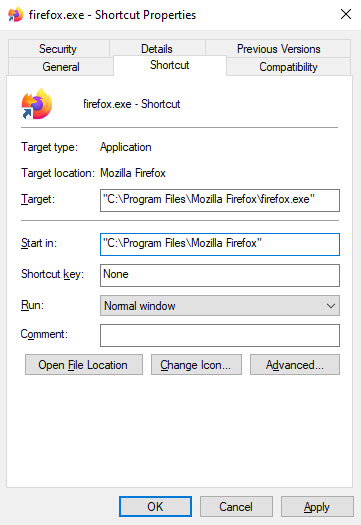
۳- در تب shortcut مقدار فیلد target به صورت زیر تغییر داده شود.
از
"C:\Program Files\Mozilla Firefox\firefox.exe"
به
"C:\Program Files\Mozilla Firefox\firefox.exe" -kiosk -private-window API-LINK
در آدرس بالا، به جای API-LINK، لینک api دریافت شده وارد گردد.
نکته
آدرس زیر میتواند در سیستمهای مختلف متفاوت باشد.
C:\Program Files\Mozilla Firefox\firefox.exe
مهم این است که عبارت زیر به انتهای آدرس target اضافه شود.
-kiosk -private-window API-LINK
۴- از این میانبر میتوان برای بازکردن ساینیج استفاده کرد.
نکته
میتوان برای باز شدن خودکار ساینیج هنگام روشن شدن سیستم، این میانبر را در فولدر استارتآپ ویندوز قرار داد.
برای نمونه در ویندوز ۱۰ میتوان میانبر را در فولدر زیر قرار داد:
C:\ProgramData\Microsoft\Windows\Start Menu\Programs\StartUp
نکته
نسخهی مروگر Firefox برای پخش ساینیج باید ۸۰ به بالا باشد.
# PWA
میتوان صفحه ساینیج را از طریق اپلیکیشن PWA سامانه ساینیج Elphy Live نیز نمایش داد. اپلیکیشنهای PWA (Prgressive Web Application) قابلیت نصب برروی سیستمهای اندرویدی، لینوکس، ویندوز و ... را دارند.
ویندوز و لینوکس
برای نصب برروی ویندوز یا لینوکس، از طریق مرورگر کروم وارد سایت سامانه ساینیج شده و از منوی اصلی کروم برروی install elphy.live کلیک گردد. بعد از نصب و بازشدن اپلیکیشن، یکبار بسته و دوباره باز گردد، سپس میتوان api key نمایشگر را وارد و ثبت نمود.
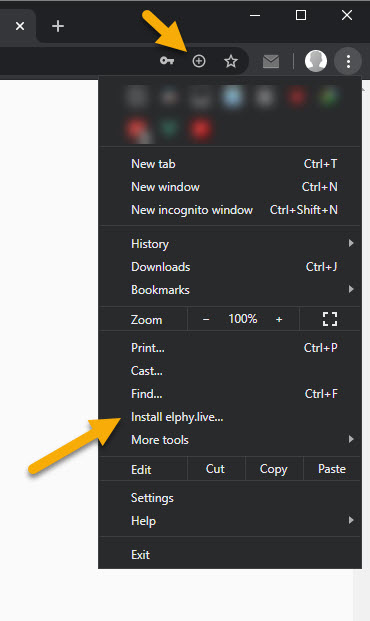
اندروید
بعد از ورورد به سامانه ساینیج از طریق مرورگر کروم، در منوی اصلی کروم برروی Add to Home Screen تَپ گردد. اپلیکیشن برروی سیستم نصب خواهد گردید. بعد از نصب و بازکردن اپلیکیشن میتوان api key نمایشگر را وارد و ثبت نمود.
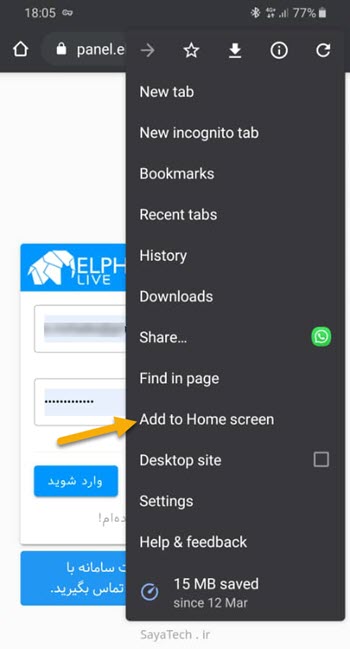
نکته
درصورتیکه بعد از ثبت api key نیاز به تغییر آن در اپلیکیشن باشد از طریق دکمه کلید در نوار آبی پایین صفحهی ساینیج میتوان اقدام به تعویض آن نمود.
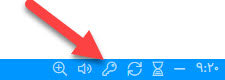
# نمایشگرهای ساینیج و تلویزیونهای هوشمند
برای تلویزیونهای هوشمند و یا نمایشگرهای ساینیج، از طریق مرورگرهای داخلی این نمایشگرها میتوان صفحهی ساینیج را نمایش داد. بدینمنظور به لینک api نمایشگر احتیاج است.
همچنین اگر سیستم تلویزیون هوشمند اندرویدی، است مشابه راهنمای سیستم اندرویدی میتوان ساینیج را راهاندازی نمود.
نکته
با توجه به تنوع تلویزیونهای هوشمند و نمایشگرهای ساینیج و فناوریهای مرورگر متنوع آنها، میتوان برای اطمینان از سازگاری کامل نمایشگر با سامانه ساینیج با بخش پشتیبانی شرکت تماس گرفته شود.
# راهنمای علائم و دکمههای صفحهی پخش ساینیج
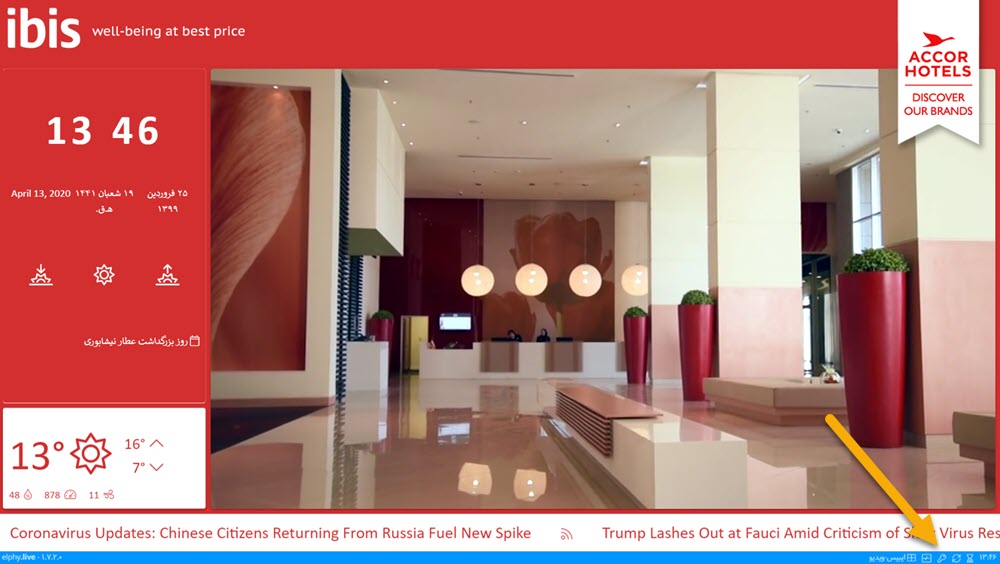

صفحات ساینیج به صورت مداوم زمانبندیها و سایر دیتاها را برای تغییرات و بروزرسانیهای احتمالی چک میکنند. از این دکمه میتوان برای Force کردن این چکها استفاده کرد.

صفحات ساینیج در صورت نیاز، بهصورت خودکار Refresh می شوند. برای Force کردن Refresh کامل صفحه، میتوان از این دکمه استفاده کرد.

از این دکمه برای تغییر api key نمایشگر میتوان استفاده کرد.

از این دکمه برای رفتن به صفحه تنظیمات Elphy Agent میتوان استفاده کرد.

نمایش نام چیدمان کنونی صفحه ساینیج

حساب کلاینت غیرفعال گردیده است.

زمانبندی در سامانه برای این زمان تعریف نگریده است و چیدمان پیشفرضی نیز یافت نشده است.

اخطار درخواست بیش از حد مجاز به سامانه
نکته
معمولاً هنگامی این اخطار داده میشود که api key ساینیج، برروی بیش از یک نمایشگر نصب شده باشد.

سرور ساینیج آفلاین است.

سیستم پخش ساینیج آفلاین است.
